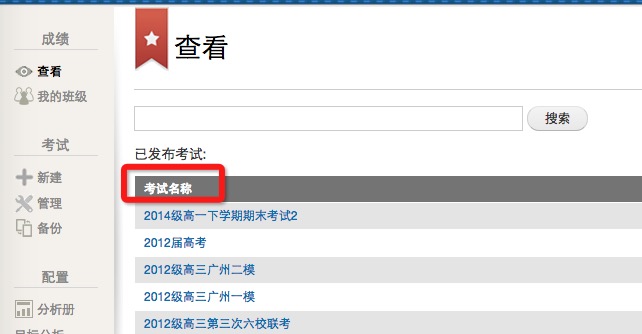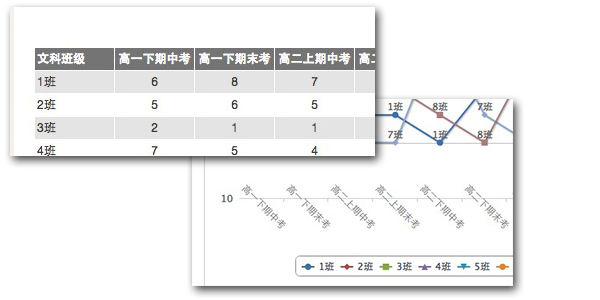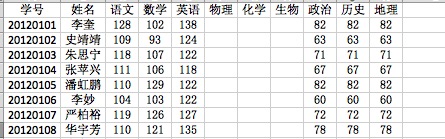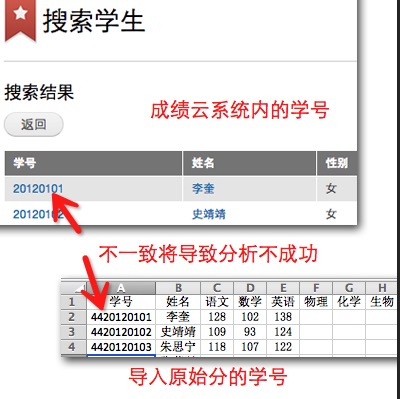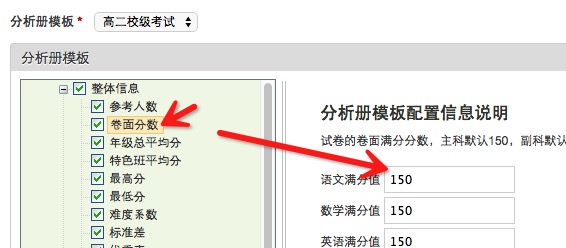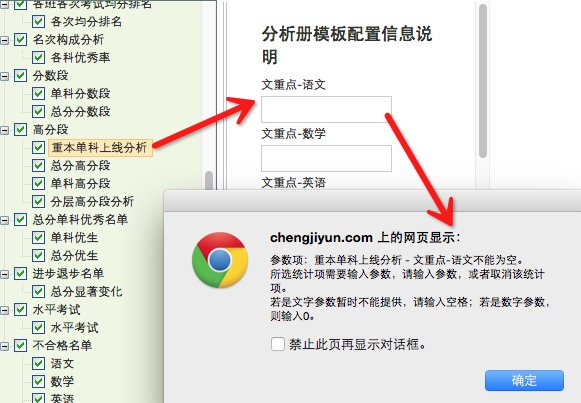“新建考试”的版本间的差异
| 第68行: | 第68行: | ||
<br> | <br> | ||
| + | |||
| + | |||
| + | == 3. 设置分析册模板 == | ||
| + | |||
| + | 什么是分析册模板:[[分析册模板]]<br> | ||
| + | |||
| + | 每个年级可以预先设置好本年级常用的分析册模板,考试分析时,只需选择这个模板即可避免重复设置。<br> | ||
| + | 如果本次分析中,有些设置和默认的有些变化,也可以即时进行修改:<br> | ||
| + | 在分析册的展开窗口中,点击左侧的分析项,右侧会出现说明信息,如果有可以改动的设置,就在此进行改动。<br> | ||
| + | |||
| + | [[文件:分析册设置修改示例.jpg]]<br> | ||
| + | |||
| + | 有些分析项是每次分析时必须输入参数的,例如重点线上线分析,这种无法预先设置默认参数。<br> | ||
| + | 所以请输入相关的设置参数,如果忘记了,系统会在你点击『分析』时提醒你。 | ||
| + | |||
| + | [[文件:忘记设置参数提示.jpg]] | ||
2015年7月13日 (一) 04:19的版本
新建一次考试分析,需要做以下几步:
1)填写考试基本信息,
2)上传原始分文件,
3)配置分析参数
然后就可以点『分析』了,详细介绍如下:
1. 填写考试的基本信息
考试名称:
这个名称会出现在分析结果列表中作为该考试的标题,所以建议填入一个规范和清晰的名字。让老师们知道这个分析对应的是哪个年级哪次考试。
建议使用以下规则:[该年级的入学年][当前年级][当前学期][考试阶段名字], 例如: 2012级高二上学期期中考试;
当使用这种格式时,系统会自动识别,并帮你填好『考试短标题』、『考试年级』和默认的『分析册模板』。
考试短标题:
给本次考试起一个简称,这个短标题会出现在一些涉及多次考试综合分析的图表里,要求比较精简,又能确定是哪次考试。
这种综合分析只会在一个年级内进行,所以无需指明入学年。
考试年级:
考试发生时的在读年级。年级的选择也决定了分析册模板的选择范围,例如选了高三,就不会看到适用于高一的分析册了。
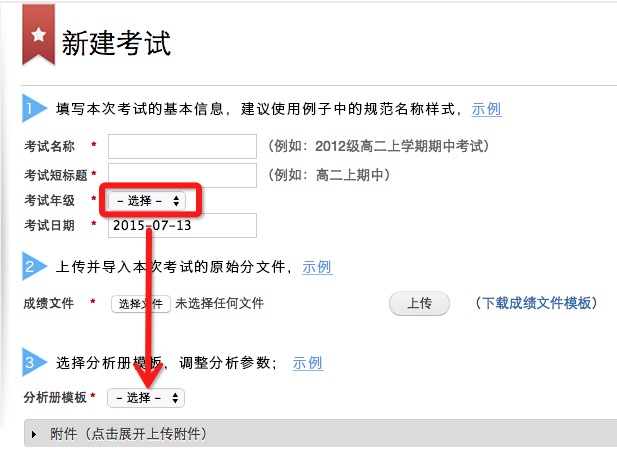
考试日期:
这个日期最主要的意义是决定趋势分析时的排序,所以填写时请确保日期符合实际情况。
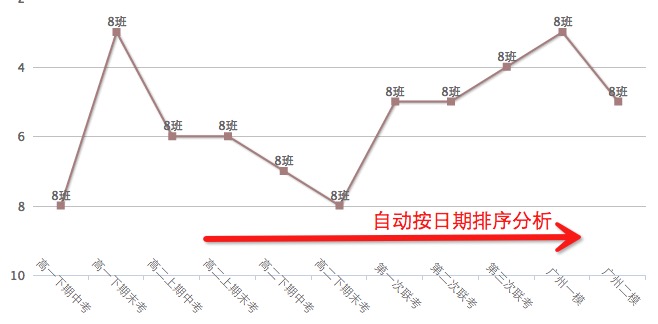
2. 上传导入原始分文件
建议直接下载模板文件,然后把原始分粘贴进去,如果不使用模板文件,请注意几点:
1)第一行就是列头,不要再有额外的标题行,例如第一行放了考试名称;
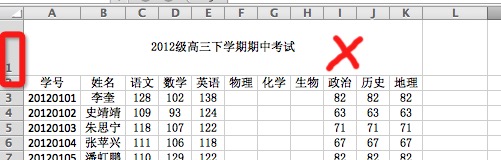
2)科目的次序可以变动,系统会识别相应的分数值;


3)科目的名字要准确,不要用简称(『语』、『数』、『英』),不要用模糊合称(『物/政』、『化地』);
4)文理科学生的成绩放在同一个表中导入,不需分开,系统会按班级状态表中指明的各班文理科属性进行识别和分别统计,没有参考的三科,留空即可;
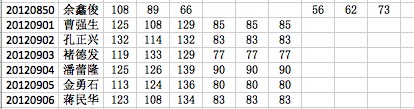
5)不需要指明『理数』『文数』,就用『数学』即可。
6)学生的姓名和学号要和系统内的年级学生名单一致,如果不一致时,分析过程中会给反馈信息,请进行必要的修正后再进行分析;
3. 设置分析册模板
什么是分析册模板:分析册模板
每个年级可以预先设置好本年级常用的分析册模板,考试分析时,只需选择这个模板即可避免重复设置。
如果本次分析中,有些设置和默认的有些变化,也可以即时进行修改:
在分析册的展开窗口中,点击左侧的分析项,右侧会出现说明信息,如果有可以改动的设置,就在此进行改动。
有些分析项是每次分析时必须输入参数的,例如重点线上线分析,这种无法预先设置默认参数。
所以请输入相关的设置参数,如果忘记了,系统会在你点击『分析』时提醒你。